
엑셀을 막 시작하는 친구들은 항상 "엑셀에 기능이 너무 많아서 기억이 잘 안나는데, 그 많은 기능을 요약해주는 기능이 없나요?"라고 늘 불평하곤 합니다. ! 오늘 이야기할 기능의 가장 큰 기능은 11가지 기능을 대체할 수 있다는 점이다. 또한 다양한 필터링 결과에 따라 최종 계산 결과를 변경할 수도 있습니다! 어때요? 정말 멋지지 않나요? 더 이상 고민할 필요 없이 편집자와 함께 살펴보겠습니다!
필터링된 행의 합계 무시
"묘 선생님, 문제가 발생했습니다." 샤오바이가 출근하자마자 나에게 왔습니다. "총계가 적힌 표가 있어요. 특정 내용을 인쇄하고 싶지 않은데 필터링을 해서 가려져 있는 분들이 있는데 매번 합산 영역을 바꾸는 게 번거롭습니다.”
저는 "그건 쉽습니다. 합산 기능만 바꾸면 됩니다."라고 말했습니다.
Xiaobai: "이건 무슨 함수인가요? 사용해본 적이 없어요."
저는 이렇게 말했습니다. "이 함수는 SUM 함수보다 훨씬 더 강력합니다. 여러 가지 합산 시나리오를 처리할 수 있습니다! Xiaobai: "정말 강력하네요. 그럼요. 가르쳐 주셔야 합니다."
"그럼 내 말을 듣고 자세히 말해 보세요~ 우선 양식으로 문제를 해결해 보세요." 그리고 그림과 같이 양식을 열었습니다.
 "이제 테이블에서는 합계에 SUM 함수를 사용합니다. 이를 SUBTOTAL 함수로 바꾸겠습니다. 다시 살펴볼 수 있습니다." 그런 다음 셀 A7에 수식을 입력했습니다.
"이제 테이블에서는 합계에 SUM 함수를 사용합니다. 이를 SUBTOTAL 함수로 바꾸겠습니다. 다시 살펴볼 수 있습니다." 그런 다음 셀 A7에 수식을 입력했습니다.
=SUBTOTAL(9,A2:A6)

=SUBTOTAL(9,A2:A6)

“真的变了!”接着小白又筛选了一些别的行,发现都可以得到她想要的结果,十分高兴。不过随后她又发现了新大陆,“那这个9是什么意思呢?”
我:“这个9呀,表示忽略未筛选出的数据,仅对筛选后的结果进行求和”。
小白:“听你这说法,还有其他数字代表其他的含义咯?”
我:“当然,那我就再跟你说说其他数字的含义吧!”
忽略隐藏行求和
我们有时候会碰到这种情况,有一列数字,需要隐藏几个不进行运算的数据。如果是直接使用SUM,是无法得到正确结果的,如图所示。

即使用上刚学的SUBTOTAL函数的参数“9”,也是无法实现的,如图所示。

这时候我们就要考虑换一个参数了。
下面有请参数“109”,登场!

公式:=SUBTOTAL(109,A1:A5)
如下图所示,将SUBTOTAL函数第一参数变为“109”后,就能轻松得到忽略隐藏行后的求和结果!如图所示。

参数“109”的作用是对可见数值进行求和,它既可以对隐藏后的数据求和,也可以对筛选后的数据求和。而参数“9”只能使用在筛选行,对隐藏行则无效。
SUBTOTAL其他参数的应用
SUBTOTAL不仅仅局限在求和领域,平均值、最大值、标准差、方差,都能求,只需改变它的第一参数即可。例如,现在我们要统计忽略隐藏行的最大值,如图6所示。
公式:=SUBTOTAL(104,A1:A5)
 Xiaobai: "말을 들어보세요. 다른 의미를 가진 다른 숫자도 있나요?"
Xiaobai: "말을 들어보세요. 다른 의미를 가진 다른 숫자도 있나요?"
 🎜🎜사용 준비 완료 방금 배운 SUBTOTAL 함수의 매개변수 "9"는 그림과 같이 구현할 수 없습니다. 🎜🎜
🎜🎜사용 준비 완료 방금 배운 SUBTOTAL 함수의 매개변수 "9"는 그림과 같이 구현할 수 없습니다. 🎜🎜 🎜🎜이때 우리는 매개변수 변경을 고려할 필요가 있습니다. 🎜🎜다음 매개변수는 "109" 입니다. 어서! 🎜🎜
🎜🎜이때 우리는 매개변수 변경을 고려할 필요가 있습니다. 🎜🎜다음 매개변수는 "109" 입니다. 어서! 🎜🎜 🎜🎜공식:=SUBTOTAL(109,A1:A5)🎜🎜아래 그림과 같이 SUBTOTAL 함수의 첫 번째 매개변수를 "109"로 변경한 후 숨겨진 행을 무시하면 쉽게 합산 결과를 얻을 수 있습니다. ! 그림과 같습니다. 🎜🎜
🎜🎜공식:=SUBTOTAL(109,A1:A5)🎜🎜아래 그림과 같이 SUBTOTAL 함수의 첫 번째 매개변수를 "109"로 변경한 후 숨겨진 행을 무시하면 쉽게 합산 결과를 얻을 수 있습니다. ! 그림과 같습니다. 🎜🎜 🎜🎜매개변수 "109 "이 기능은 보이는 값을 합산하는 것입니다. 숨겨진 데이터나 필터링된 데이터를 합산할 수 있습니다. 매개변수 "9"는 필터링된 행에만 사용할 수 있으며 숨겨진 행에는 영향을 주지 않습니다. 🎜🎜🎜🎜SUBTOTAL의 다른 매개변수 적용🎜🎜🎜🎜SUBTOTAL은 합산 영역에만 국한되지 않고 첫 번째 매개변수만 변경하면 됩니다. 예를 들어, 이제 그림 6과 같이 무시된 숨겨진 행의 최대값을 계산하려고 합니다. 🎜🎜수식:
🎜🎜매개변수 "109 "이 기능은 보이는 값을 합산하는 것입니다. 숨겨진 데이터나 필터링된 데이터를 합산할 수 있습니다. 매개변수 "9"는 필터링된 행에만 사용할 수 있으며 숨겨진 행에는 영향을 주지 않습니다. 🎜🎜🎜🎜SUBTOTAL의 다른 매개변수 적용🎜🎜🎜🎜SUBTOTAL은 합산 영역에만 국한되지 않고 첫 번째 매개변수만 변경하면 됩니다. 예를 들어, 이제 그림 6과 같이 무시된 숨겨진 행의 최대값을 계산하려고 합니다. 🎜🎜수식: =SUBTOTAL(104,A1:A5) 🎜🎜🎜 (숨기기 전) )🎜🎜최대값 "8"을 숨긴 후 셀 A6에 직접 현재 표시되는 최대값 "7 "가 얻어졌습니다. 🎜🎜그럼 왜 104인가요? 실제로 SUBTOTAL 함수에는 일련의 숫자 표현 규칙이 있습니다. 오늘은 평균, 최대값, 최소값, 표준편차, 분산 등 11가지 함수를 포함한 다른 매개변수에 대해 설명하겠습니다. 일부는 일반적으로 사용되며 일부는 일반적으로 사용되지 않습니다. 필요에 따라 선택할 수 있습니다. 아래는 11개 매개변수의 비교표입니다. 🎜계산 시 필터링된 값 무시 |
계산 시 숨겨진 행 및 필터링된 값 무시 |
Function |
해당 함수 |
||
|
1 |
101 | Average |
AVERAGE |
||
2 |
102 |
숫자가 포함된 셀 수 계산 |
개수 | ||
3 |
103개 |
비어 있지 않은 셀 개수 |
COUNTA |
||
4 |
104 |
MAXIMUM |
MAX |
||
5 |
105 | 최소값 |
MIN |
||
6 |
106 |
곱하기 |
PRODUCT |
||
| 7 | 107표본 표준편차 계산 | STDEV | |||
| 108 | 모표준편차 계산 | STDEVP | |||
|
| 109Sum | SUM | 11 1 |
전체 분산 계산 |
VARP |
확장 파트 1: 통계 요약만
표를 만들 때 이러한 요약 상황이 자주 발생합니다. 그림과 같이 동일한 테이블에 있습니다.

SUM을 요약으로 사용하면 그림과 같이 모든 데이터가 계산됩니다.

하지만 우리는 각 소계의 내용을 더하고 싶습니다! 당황하지 말고 SUM을 SUBTOTAL로 바꾸면 원하는 답을 얻을 수 있습니다. 그림과 같습니다.

이게 왜죠? 실제로 SUBTOTAL은 숨겨진 행과 필터링된 행을 무시할 수 있을 뿐만 아니라 SUBTOTAL 및 AGGREGATE 함수가 포함된 셀도 무시할 수 있습니다. 셀 B3, B6 및 B10은 모두 SUBTOTAL 함수를 사용하여 계산된 소계이며, 최종 합계에 SUBTOTAL 함수를 사용할 경우 당연히 무시됩니다.

확장 파트 2: 중단 없는 일련 번호
"SUBTOTAL 함수의 특성을 이해한 후에는 이를 사용하여 목록에 번호를 매기는 등의 작업을 수행할 수 있습니다."
"뭐, 목록 넘버링 그냥 마우스로 드래그하면 되는거 아닌가요? "
"다르죠~ 내 번호는 자동으로 행을 삭제하든 숨기든 자동으로 다시 정렬됩니다!"
"그렇습니다. 대단해, 그럼 열심히 배워야지. "
사실 아주 간단합니다. 그림과 같이 목록이 있고 현재 일련번호 열이 비어 있다고 가정해 보겠습니다.

셀 A2에 수식(=SUBTOTAL(103,B$2:B2))을 입력한 다음 드롭다운하여 입력하면 원하는 일련 번호를 얻을 수 있습니다. 그림과 같습니다. =SUBTOTAL(103,B:B2),然后下拉填充,就能得到我们想要的序号。如图所示。

我们试着来隐藏一行,就会发现,序号仍然是按照顺序排列的,并没有中断,如图所示。

现在我们来逐步解释一下公式=SUBTOTAL(103,B:B2)

- 우리는 다음을 시도합니다 행을 숨기면 그림과 같이 일련번호가 중단 없이 순서대로 정렬되어 있음을 알 수 있습니다.

- 이제 해보자 수식을 차근차근 설명해보세요
=SUBTOTAL(103,B$2:B2)

B$2:B2: 셀 A2의 영역은 B$2:B2입니다. B2:B2 영역에서 비어 있지 않은 셀의 수를 세는 것이 목적이며 결과는 1입니다. 수식을 풀다운하면 A3 셀의 영역이 B$2:B3이 되고, 비어 있지 않은 셀의 개수가 2개가 되어 결과는 2가 됩니다. 그림과 같습니다.
비유하자면, 수식을 풀다운하면 일련의 연속된 일련번호를 얻을 수 있습니다. SUBTOTAL 함수의 첫 번째 매개변수는 눈에 보이는 값만 계산하는 특성과 결합되어 중단 없는 일련번호 세트를 얻을 수 있습니다! 🎜🎜소계 기능의 놀라운 용도에 대해 또 무엇을 알고 있나요? 메시지를 남겨서 공유해 주세요~ 기사를 좋아하는 친구들은 "읽기"를 클릭하여 우리를 응원할 수도 있습니다! 🎜🎜관련 학습 권장 사항: 🎜excel 튜토리얼🎜🎜위 내용은 엑셀 함수 학습은 10개의 소계 함수에 대한 학습입니다!의 상세 내용입니다. 자세한 내용은 PHP 중국어 웹사이트의 기타 관련 기사를 참조하세요!
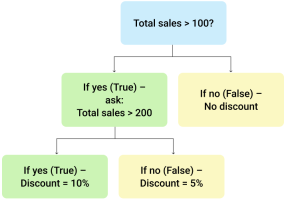 Google 시트 기능 기능 - 사용 및 공식 예제Apr 11, 2025 am 09:20 AM
Google 시트 기능 기능 - 사용 및 공식 예제Apr 11, 2025 am 09:20 AMGoogle Sheets 'IF 기능 : 포괄적 인 가이드 Google 시트의 IF 기능은 간단한 구조에도 불구하고 놀랍게도 다재다능합니다. 이 튜토리얼은 기능을 탐구하고 실제 응용 프로그램을 보여줍니다. IF 이해
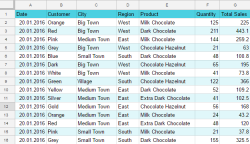 Google Sheets 차트 자습서 : Google 시트에서 차트를 만드는 방법Apr 11, 2025 am 09:06 AM
Google Sheets 차트 자습서 : Google 시트에서 차트를 만드는 방법Apr 11, 2025 am 09:06 AM이 자습서는 Google 시트에서 다양한 차트를 작성하여 다양한 데이터 시나리오에 적합한 차트 유형을 선택하는 방법을 보여줍니다. 또한 3D 및 Gantt 차트를 만드는 방법과 차트를 편집, 복사 및 삭제하는 방법을 배웁니다. 데이터 시각화는 CRU입니다
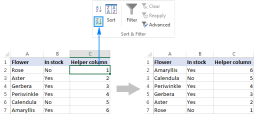 Excel 열 및 행에서 데이터를 뒤집는 방법 (수직 및 수평)Apr 11, 2025 am 09:05 AM
Excel 열 및 행에서 데이터를 뒤집는 방법 (수직 및 수평)Apr 11, 2025 am 09:05 AM이 튜토리얼은 Excel에서 수직 및 수평으로 테이블을 뒤집는 몇 가지 효율적인 방법을 보여줍니다. Excel에는 직접적인 "플립"기능이 부족하지만 여러 해결 방법이 있습니다. 뒤집는 DAT
 Excel 순위 기능 및 기타 순위를 계산하는 방법Apr 09, 2025 am 11:35 AM
Excel 순위 기능 및 기타 순위를 계산하는 방법Apr 09, 2025 am 11:35 AM이 Excel 튜토리얼은 순위 기능의 뉘앙스를 자세히 설명하고 여러 기준, 그룹 데이터, 백분위 수 순위 계산 등을 기반으로 Excel에서 데이터를 순위하는 방법을 보여줍니다. 목록 내에서 숫자의 상대적 위치를 결정하는 것은 Easi입니다.
 Excel 세포에서 첫 글자를 대문자로 삼으십시오Apr 09, 2025 am 11:31 AM
Excel 세포에서 첫 글자를 대문자로 삼으십시오Apr 09, 2025 am 11:31 AMExcel 셀의 첫 글자를 변환하는 세 가지 방법 Excel에서 텍스트 데이터를 처리 할 때 일반적인 요구 사항은 셀의 첫 글자를 대문자로 만드는 것입니다. 이름, 제품 이름 또는 작업 목록이든, 문자가 일치하지 않는 경우 (또는 모든) 사례를 만날 수 있습니다. 우리의 이전 기사에서는 적절한 기능에 대해 논의했지만 셀과 다른 문자 소문자의 각 단어의 초기 문자를 가체화하므로 모든 경우가 적용되는 것은 아닙니다. 내가 좋아하는 악당 목록의 예를 통해 어떤 다른 옵션을 사용할 수 있는지 살펴 보겠습니다. 공식을 사용하여 초기 문자를 활용하십시오 첫 번째 문자는 대문자이며 나머지 문자는 소문자입니다. 초기 문자를 대문자로 만들고 나머지 문자를 무시하십시오 텍스트 도구 상자 사용 : "CASE CASE" 대중을 사용하십시오
 Google 시트에 대한 완전한 안내서 조건부 서식 : 규칙, 공식, 사용 사례Apr 09, 2025 am 10:57 AM
Google 시트에 대한 완전한 안내서 조건부 서식 : 규칙, 공식, 사용 사례Apr 09, 2025 am 10:57 AM마스터 Google Sheets 조건부 서식 : 포괄적 인 가이드 이 안내서는 기본 규칙에서 고급 사용자 정의 공식에 이르기까지 Google Sheets의 조건부 형식을 완벽하게 제공합니다. 키 데이터를 강조 표시하고 시간을 절약하고 빨간색
 Google Sheets 기본 사항 : Google 시트를 공유, 이동 및 보호합니다Apr 09, 2025 am 10:34 AM
Google Sheets 기본 사항 : Google 시트를 공유, 이동 및 보호합니다Apr 09, 2025 am 10:34 AMGoogle Sheets Collaboration 마스터 링 : 데이터 공유, 이동 및 데이터 보호 이 "Back to Basics"가이드는 Google 시트의 협업 스프레드 시트 관리에 중점을 둡니다. 데이터를 효율적으로 공유, 구성 및 보호하는 방법을 알아보십시오.
 Excel의 사용자 정의 데이터 검증 : 공식 및 규칙Apr 09, 2025 am 10:24 AM
Excel의 사용자 정의 데이터 검증 : 공식 및 규칙Apr 09, 2025 am 10:24 AM이 튜토리얼은 Excel에서 사용자 정의 데이터 검증 규칙을 만드는 방법을 보여줍니다. 입력을 숫자, 텍스트, 특정 문자로 시작하는 텍스트, 독특한 항목 등으로 제한하는 공식을 포함한 몇 가지 예를 살펴 보겠습니다. 어제의 투토


핫 AI 도구

Undresser.AI Undress
사실적인 누드 사진을 만들기 위한 AI 기반 앱

AI Clothes Remover
사진에서 옷을 제거하는 온라인 AI 도구입니다.

Undress AI Tool
무료로 이미지를 벗다

Clothoff.io
AI 옷 제거제

AI Hentai Generator
AI Hentai를 무료로 생성하십시오.

인기 기사

뜨거운 도구

SublimeText3 Linux 새 버전
SublimeText3 Linux 최신 버전

스튜디오 13.0.1 보내기
강력한 PHP 통합 개발 환경

SublimeText3 중국어 버전
중국어 버전, 사용하기 매우 쉽습니다.

VSCode Windows 64비트 다운로드
Microsoft에서 출시한 강력한 무료 IDE 편집기

mPDF
mPDF는 UTF-8로 인코딩된 HTML에서 PDF 파일을 생성할 수 있는 PHP 라이브러리입니다. 원저자인 Ian Back은 자신의 웹 사이트에서 "즉시" PDF 파일을 출력하고 다양한 언어를 처리하기 위해 mPDF를 작성했습니다. HTML2FPDF와 같은 원본 스크립트보다 유니코드 글꼴을 사용할 때 속도가 느리고 더 큰 파일을 생성하지만 CSS 스타일 등을 지원하고 많은 개선 사항이 있습니다. RTL(아랍어, 히브리어), CJK(중국어, 일본어, 한국어)를 포함한 거의 모든 언어를 지원합니다. 중첩된 블록 수준 요소(예: P, DIV)를 지원합니다.






